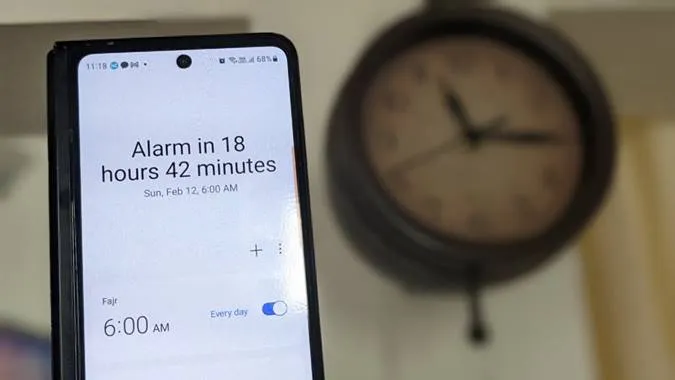Vous n’arrivez pas à vous réveiller à cause du son de votre alarme actuelle ? Ou bien le son est-il trop ennuyeux ? Quelle que soit la raison, il est très facile de changer le son de l’alarme sur les téléphones Samsung Galaxy. Vous pouvez choisir une tonalité parmi celles proposées par Samsung, définir une tonalité personnalisée, utiliser une chanson Spotify comme alarme ou même définir le briefing de Bixby comme son de réveil. Voyons les différentes façons de modifier le son de l’alarme sur les téléphones Samsung Galaxy.
1) Définir une sonnerie Samsung comme son d’alarme
Les téléphones Samsung Galaxy offrent une grande variété de sonneries natives qui peuvent être définies comme des sonneries d’alarme. Pour modifier le son de l’alarme sur les téléphones Samsung et choisir parmi les options par défaut, procédez comme suit :
1. ouvrez l’application Horloge sur votre téléphone Samsung Galaxy.
2. tapez sur l’alarme dont vous souhaitez modifier le son.

3. tapez sur le texte Son de l’alarme, puis sur Sonnerie.

4. sélectionnez la sonnerie que vous souhaitez définir comme son d’alarme sur les téléphones Samsung Galaxy.
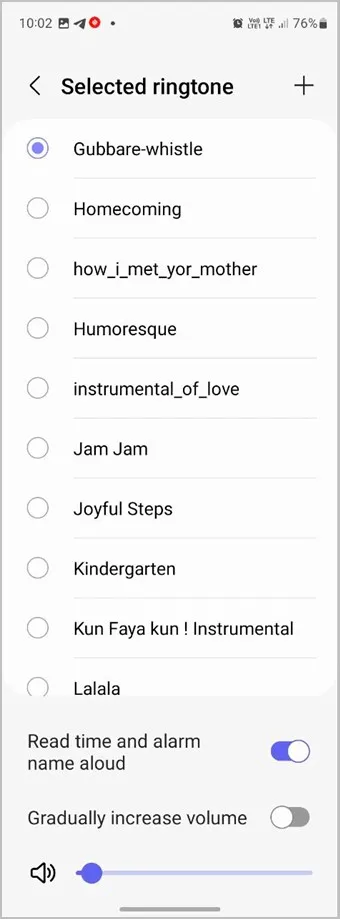
Astuce : Activez la case à cocher située à côté de Lire l’heure et le nom de l’alarme à voix haute pour écouter l’heure de l’alarme lorsqu’elle sonne.
5. appuyez deux fois sur l’icône Retour en haut de l’écran, puis appuyez à nouveau sur l’icône Retour. En d’autres termes, vous devez revenir deux fois en arrière.

6. appuyez ensuite sur le bouton Enregistrer. Il est nécessaire d’appuyer sur le bouton Enregistrer, sinon le son de votre alarme ne sera pas modifié.

Astuce : Tapez sur le widget Horloge sur l’écran d’accueil pour accéder rapidement à l’écran de l’alarme dans l’application Horloge.
2) Définir un son d’alarme personnalisé
Vous pouvez également définir votre musique préférée ou une chanson que vous avez téléchargée dans le stockage local de votre téléphone comme son d’alarme.
Pour définir un son d’alarme personnalisé sur Samsung, procédez comme suit :
1. dans l’application Horloge, appuyez sur l’alarme pour laquelle vous souhaitez définir un son personnalisé.

2. tapez sur le texte de l’alarme et sélectionnez l’option Sonnerie.

3. tapez sur l’icône (+) Ajouter en haut et sélectionnez le son de votre téléphone que vous souhaitez définir comme son d’alarme. Appuyez sur le bouton Terminé.
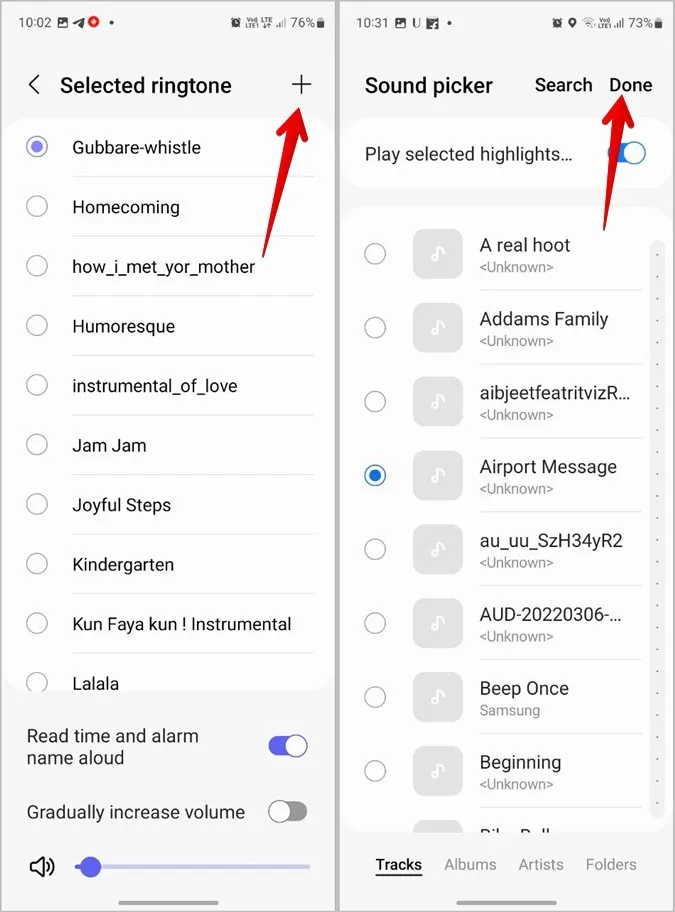
4. votre son personnalisé sera sélectionné comme son d’alarme. Revenez deux fois en arrière.

5. appuyez sur le bouton Enregistrer pour définir le son personnalisé comme son d’alarme.

3. utiliser les chansons de Spotify comme alarme
L’époque où vous deviez télécharger des chansons sur votre téléphone est révolue. Désormais, vous pouvez directement définir votre chanson préférée à partir d’une application musicale telle que Spotify comme son d’alarme.
Pour définir une chanson de Spotify comme son d’alarme sur Samsung, procédez comme suit :
1. lancez l’application Horloge sur votre téléphone.
2. tapez sur l’alarme pour laquelle vous souhaitez définir une chanson Spotify.

3. tapez sur l’option Son d’alarme, puis sur Spotify.
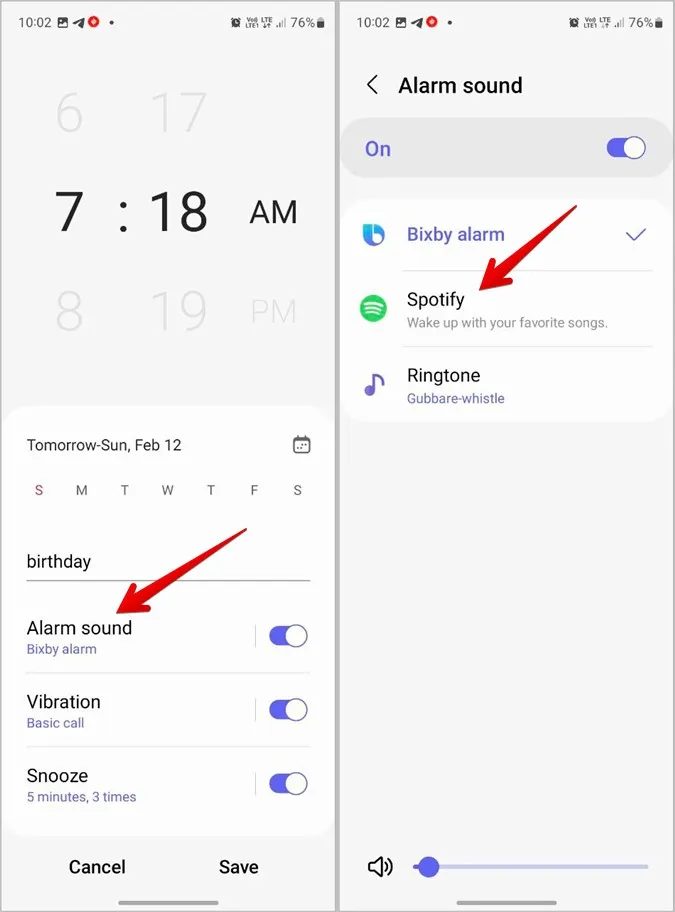
4. sélectionnez votre chanson préférée dans Spotify. Vous pouvez utiliser la recherche en haut pour trouver la musique.
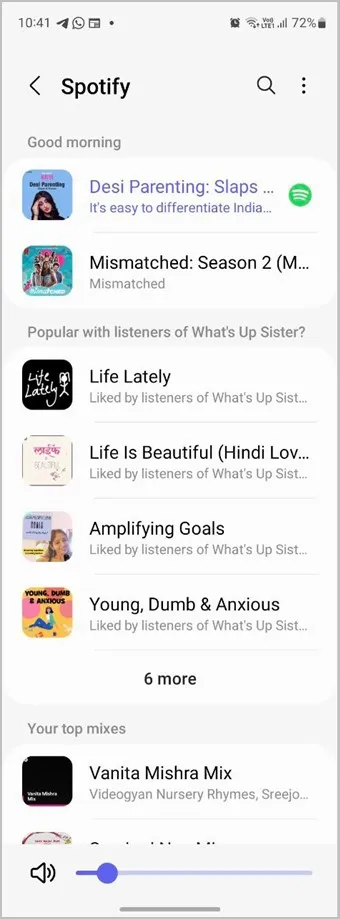
5. utilisez le bouton Retour deux fois en haut pour revenir en arrière.
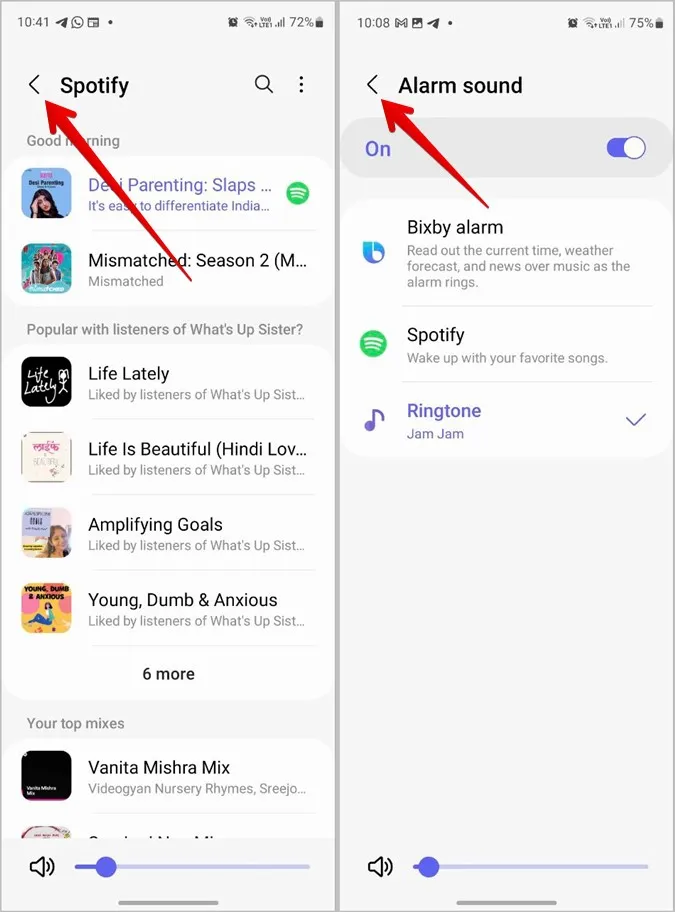
6. appuyez sur le bouton Enregistrer pour définir la chanson Spotify sélectionnée comme son d’alarme.

Conseil : Découvrez les meilleurs conseils et astuces Spotify que tous les utilisateurs devraient connaître.
4. connaître les prévisions météorologiques et les actualités lorsque l’alarme sonne
Si vous voulez essayer une façon différente et intéressante de vous réveiller, vous pouvez régler votre alarme sur Bixby briefing. Ainsi, votre téléphone vous annoncera l’heure et vous informera de la météo et des actualités au lieu de faire retentir le son de l’alarme.
Pour définir le briefing Bixby comme tonalité d’alarme, procédez comme suit :
1. ouvrez l’application Horloge et tapez sur l’alarme que vous souhaitez modifier.

2. tapez sur le texte du son de l’alarme et sélectionnez l’alarme Bixby.
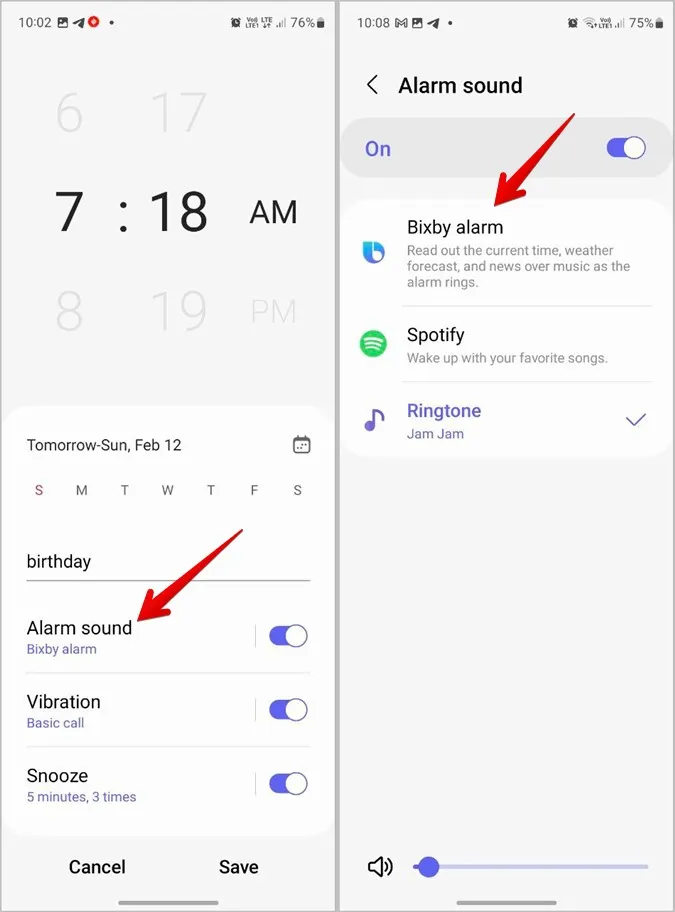
Remarque : Assurez-vous que Bixby est activé sur votre téléphone.
3. appuyez sur le bouton Retour et appuyez sur Enregistrer pour confirmer les modifications.
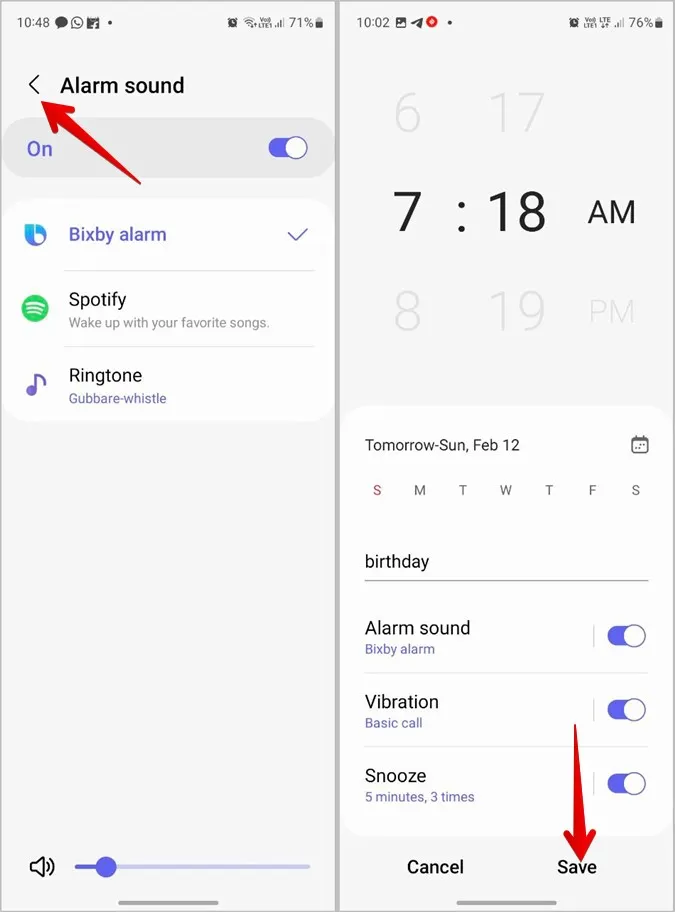
Astuce : Sachez comment créer des routines Bixby sur les téléphones Samsung Galaxy.
5. écoutez l’heure quand l’alarme sonne
Les téléphones Samsung Galaxy offrent une autre façon de lire l’heure à haute voix lorsque l’alarme commence à sonner. Dans cette méthode, votre téléphone lira l’heure à haute voix tout en jouant la tonalité que vous avez définie comme tonalité d’alarme.
Pour activer cette fonction, procédez comme suit
1. dans l’application Horloge, tapez sur l’alarme que vous souhaitez personnaliser.
2. tapez sur le texte Son d’alarme, puis sur Sonnerie.

3. choisissez votre son préféré ou conservez le son actuel. Activez ensuite la case à cocher située à côté de Lire l’heure et le nom de l’alarme à voix haute. Désormais, votre téléphone Samsung annoncera l’heure et le nom de l’alarme lorsque le son de l’alarme commencera à retentir.
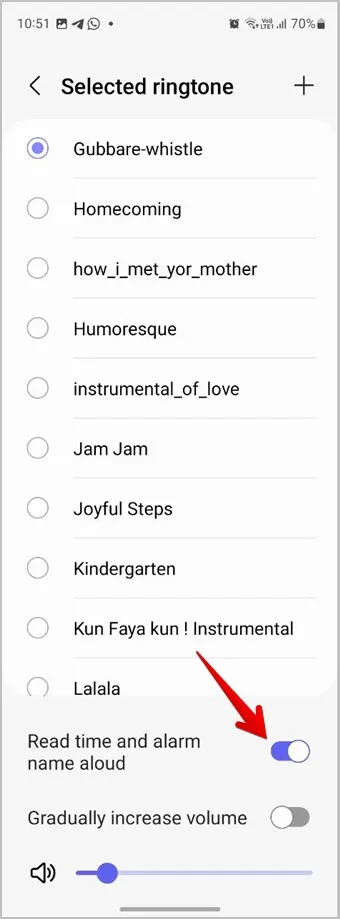
4) Pour enregistrer les modifications, revenez deux fois en arrière en appuyant sur le bouton Précédent en haut de la page ou en utilisant le bouton Précédent des boutons de navigation.

5. appuyez sur le bouton Enregistrer.

Questions fréquemment posées
1. comment modifier le volume de l’alarme ?
Dans l’application Horloge, appuyez sur l’alarme dont vous souhaitez modifier le volume. Ensuite, utilisez le curseur en bas pour augmenter ou diminuer le volume de l’alarme.
2. comment augmenter progressivement le volume d’une alarme ?
Ouvrez l’alarme que vous souhaitez personnaliser et tapez sur Son de l’alarme, puis sur Sonnerie. Activez la case à cocher située à côté de Augmenter progressivement le volume.
3) Comment modifier le son de toutes les alarmes en même temps ?
Malheureusement, vous ne pouvez pas modifier la tonalité de toutes les alarmes. Vous devrez modifier individuellement chaque alarme et changer son son.
Heure de réveil
Si changer le son de l’alarme sur les téléphones Samsung Galaxy ne vous permet pas de vous réveiller, vous devriez consulter les meilleures applications de réveil pour les utilisateurs intensifs. Consultez également les meilleurs réveils intelligents.